विंडोज 7 शामिल हैं प्रणाली सुरक्षा वह सुविधा जो उपयोगकर्ताओं को अवांछित पुनर्स्थापित करने की अनुमति देती हैविंडोज इंस्टॉलेशन डिस्क का उपयोग किए बिना सिस्टम परिवर्तन। यह सिस्टम और उपयोगकर्ता फ़ाइलों का बैकअप बनाता है जिन्हें आपने संशोधित किया है, ताकि आप आसानी से किसी भी पिछले संस्करण का उपयोग कर सकें। यह मूल रूप से आपके बारे में जानकारी बनाता और सहेजता हैकंप्यूटर की सिस्टम फाइलें और नियमित आधार पर सेटिंग्स। यह सुविधा सिस्टम पुनर्स्थापना बिंदु के लिए सभी संशोधित फ़ाइलों और अन्य डेटा को बचाता है। फ़ाइलों के सभी पिछले संस्करणों को पुनर्स्थापित करने के लिए, आपको बस सेटिंग्स के साथ-साथ फ़ाइलों को पुनर्स्थापित करने के लिए विंडोज डिफ़ॉल्ट रिस्टोर प्वाइंट उपयोगिता का उपयोग करना होगा। डिफ़ॉल्ट रूप से, यह उस ड्राइव पर सक्षम किया जाता है जहां विंडोज स्थापित है, लेकिन आप इसे अन्य ड्राइव के लिए भी सक्षम कर सकते हैं। विंडोज 7 सिस्टम प्रोटेक्शन को सक्षम / अक्षम करने के लिए, कृपया निम्नलिखित चरणों का पालन करें।
सबसे पहले राइट क्लिक करें संगणक अपने डेस्कटॉप पर आइकन और चुनें गुण विकल्प, एक नया संवाद बॉक्स प्रदर्शित किया जाएगा, यहां आप क्लिक करेंगे प्रणाली सुरक्षा विकल्प जो बाईं ओर मेनू बार में स्थित है।

अब, में प्रणाली के गुण संवाद बॉक्स, उस डिस्क का चयन करें जिस पर आप सिस्टम सुरक्षा के कार्य को सक्षम करना चाहते हैं। उदाहरण के रूप में, मैंने डी ड्राइव को चुना है, क्लिक करें कॉन्फ़िगर आगे बढ़ने के लिए बटन।
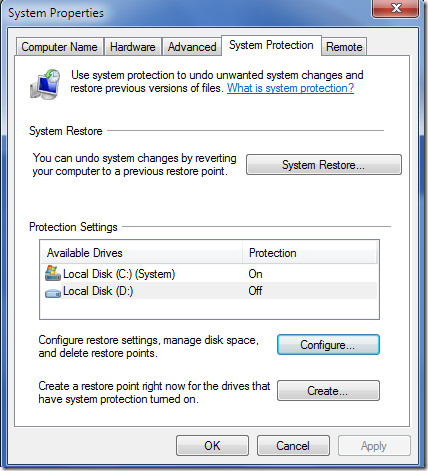
विकल्प चुनें सिस्टम सेटिंग्स और फ़ाइल के पिछले संस्करणों को पुनर्स्थापित करें और फिर क्लिक करें लागू, आप इस सुविधा द्वारा उपयोग किए जाने वाले अधिकतम डिस्क स्थान को भी सीमित कर सकते हैं अधिकतम उपयोग विकल्प। इसे अक्षम करने के लिए, जांचें सिस्टम सुरक्षा बंद करें।

क्लिक करें ठीक और सिस्टम प्रोटेक्शन फीचर विशेष ड्राइव पर सक्षम / अक्षम हो जाएगा, यदि आप सिस्टम रिस्टोर पॉइंट्स के बारे में पढ़ना चाहते हैं तो आप यहाँ कुछ उपयोगी जानकारी पा सकते हैं। का आनंद लें!













टिप्पणियाँ